Opdateret April 2024: Stop med at få fejlmeddelelser, og sænk dit system ned med vores optimeringsværktøj. Hent det nu kl dette link
- Download og installer reparationsværktøjet her.
- Lad det scanne din computer.
- Værktøjet vil derefter reparér din computer.
Med Screencastify-applikationen kan du gøre din Google Chrome-browser til et skærmoptagestudie. Du kan endda optage din egen stemme med en mikrofon og filme dig selv, når du tilslutter et kamera. Da Screencastify i det væsentlige er en udvidelse til Chrome, er det virkelig nemt at bruge Screencastify.

Fordelen ved denne applikation er, at den kan bruge både indbyggede og eksterne enheder, det være sig en mikrofon eller et videokamera. Desværre kan du nogle gange støder på problemer, når du prøver at optage lyd med din mikrofon.
Sådan rettes Screencastify "mislykkedes at fange lyd" -fejl
I nogle tilfælde starter Screencastify muligvis ikke optagelse, hvis det ikke kan optage lyd fra din mikrofon. Du kan muligvis optage med det samme, hvis du slukker for din mikrofon, men hvis du vil bruge din mikrofon, kan du prøve følgende handlinger:
- Hvis du bruger en ekstern mikrofon eller et headset, skal du frakoble dem og tilslutte dem igen.
- Sørg for, at ingen andre applikationer i øjeblikket har adgang til din mikrofon.
- Hvis Screencastify registrerer flere mikrofoner, kan du prøve at vælge en anden mikrofon.
- Test din mikrofon på https://www.onlinemictest.com/ - hvis du kan få din mikrofon til at arbejde på dette websted, fungerer den sandsynligvis, når du optager med Screencastify.
- Genstart din computer og prøv igen.
- Afinstaller og geninstaller Screencastify
April 2024 Opdatering:
Du kan nu forhindre pc -problemer ved at bruge dette værktøj, såsom at beskytte dig mod filtab og malware. Derudover er det en fantastisk måde at optimere din computer til maksimal ydelse. Programmet retter let på almindelige fejl, der kan opstå på Windows -systemer - ikke behov for timers fejlfinding, når du har den perfekte løsning lige ved hånden:
- Trin 1: Download PC Reparation & Optimizer Tool (Windows 10, 8, 7, XP, Vista - Microsoft Gold Certified).
- Trin 2: Klik på "Begynd Scan"For at finde Windows-registreringsproblemer, der kan forårsage pc-problemer.
- Trin 3: Klik på "Reparer Alt"For at løse alle problemer.
Opsætning af den eksterne mikrofon
Afhængigt af typen af ekstern mikrofon, du bruger, kan du slutte den til mikrofonstikket på din computer eller til en USB-port. Inden du begynder at optage din stemme ved hjælp af den eksterne mikrofon, skal du sørge for, at den er tilsluttet korrekt til din computer.
Når du har gjort det, skal din computer automatisk registrere det og konfigurere det for dig. Hvis dit system ikke automatisk registrerer din eksterne mikrofon, skal du tjekke mikrofonproducentens websted for at finde ud af, hvordan du konfigurerer den til dig.
Når din eksterne mikrofon er klar til brug, kan du fortsætte til næste trin.
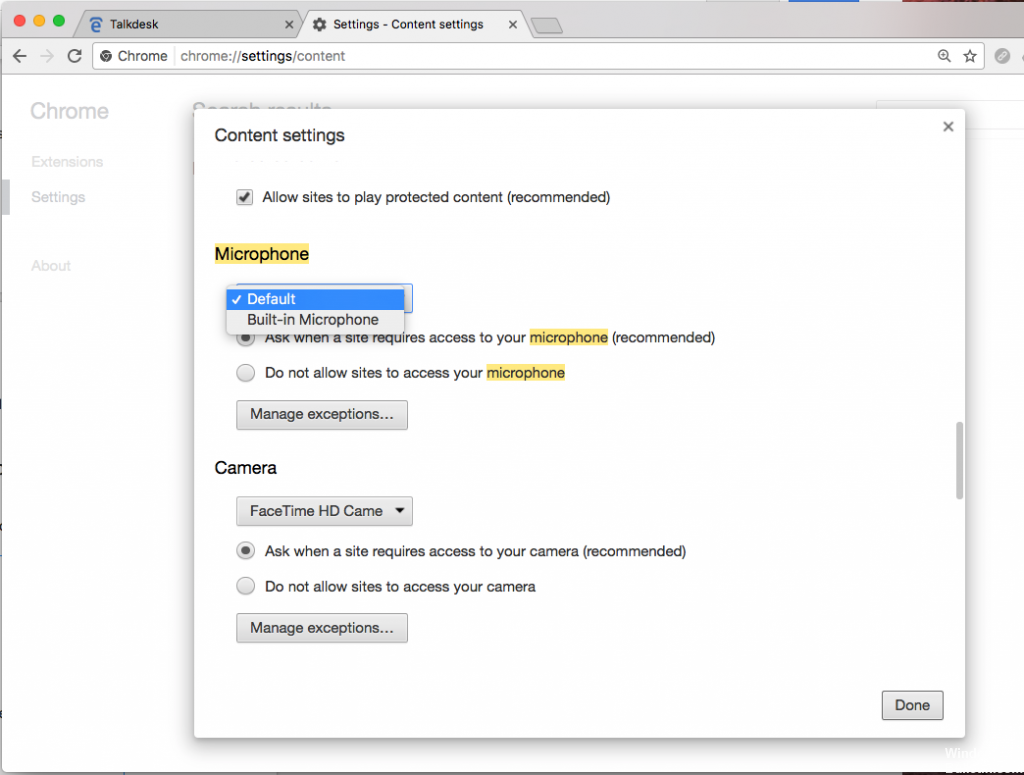
Aktivering af mikrofonen i Screencastify
Endelig er det tid til at bekræfte, at Screencastify bruger den rigtige mikrofon.
- Klik på ikonet Screencastify-udvidelse. Du finder det til højre for browserens adresselinje.
- Indstillingsmenuen åbnes.
- Du skal se afkrydsningsfeltet ud for mikrofonindtastningen. Hvis den er nedtonet, skal du klikke på den for at aktivere mikrofonen.
- En rullemenu skal vises ved siden af "Mikrofon" -posten. Klik på den for at vælge den mikrofon, du vil bruge.
- Når du har valgt det, skal den grønne bjælke blinke. Dette indikerer, at du har tilsluttet din mikrofon til Screencastify.
Når hele processen er afsluttet, er det tid til at begynde at optage din stemme såvel som alt andet, du laver i browseren.
https://help.screencastify.com/article/213-screencastify-failed-to-capture-audio
Ekspert Tip: Dette reparationsværktøj scanner lagrene og erstatter korrupte eller manglende filer, hvis ingen af disse metoder har virket. Det fungerer godt i de fleste tilfælde, hvor problemet skyldes systemkorruption. Dette værktøj vil også optimere dit system for at maksimere ydeevnen. Den kan downloades af Klik her

CCNA, Web Developer, PC Fejlfinding
Jeg er computerentusiast og en praktiserende it-professionel. Jeg har mange års erfaring bag mig i computerprogrammering, hardwarefejlfinding og reparation. Jeg er specialiseret i webudvikling og database design. Jeg har også en CCNA-certificering til netværksdesign og fejlfinding.

